在日常文档编辑中,WPS频繁运用于增强视觉效果,我们将演示如何运用统计图提升文档美观度。
1、 第一步点击打开空白wps文档
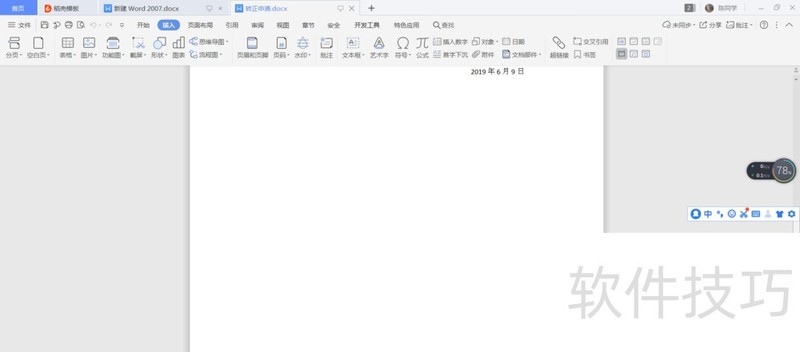
2、 第二步用键盘打字输入文档正文内容
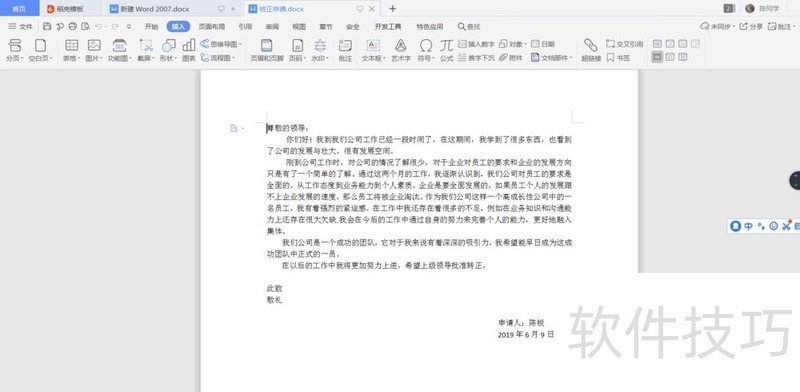
3、 第三步点击打开插入选项卡里面的统计图选项

4、 第四步选择柱形统计图
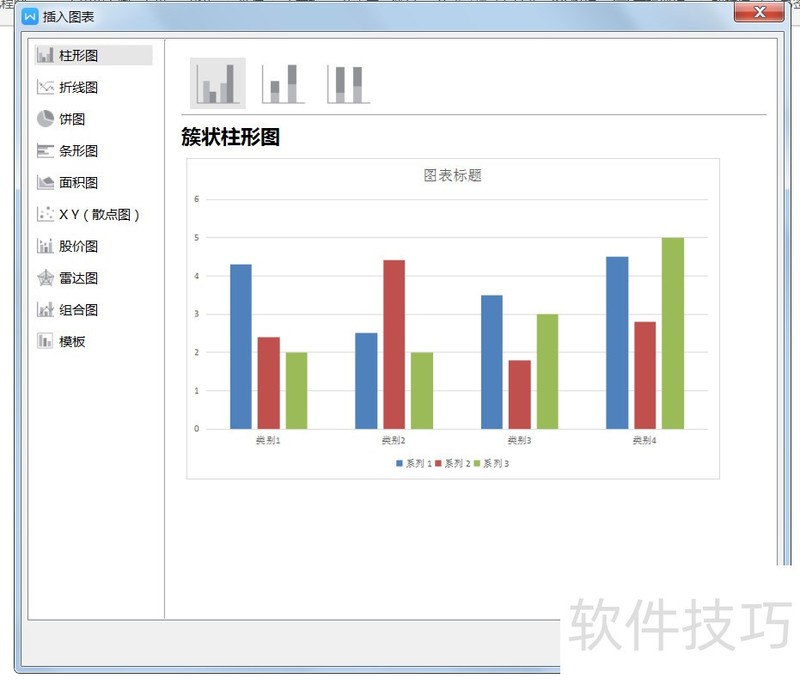
5、 第五步将柱形统计图插入正文当中
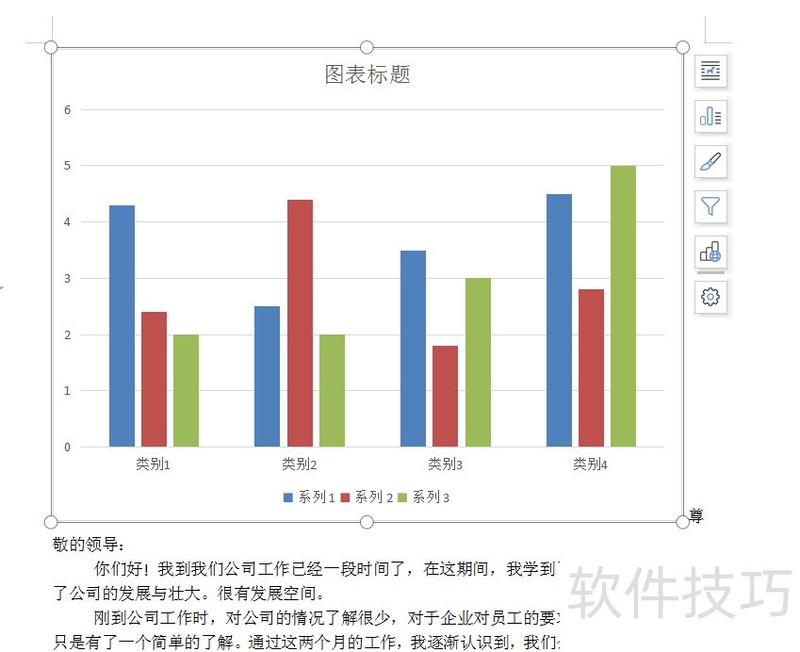
文章标题:wps文档怎么插入柱形统计图
文章链接://www.hpwebtech.com/jiqiao/206391.html
为给用户提供更多有价值信息,ZOL下载站整理发布,如果有侵权请联系删除,转载请保留出处。
- 上一问:怎样在WPS文档中插入右弧形箭头?
- 下一问:office2013电话激活具体步骤
相关软件推荐
其他类似技巧
- 2024-08-20 16:21:01wps文档怎么插入柱形统计图
- 2024-08-20 16:20:01怎样在WPS文档中插入右弧形箭头?
- 2024-08-20 16:18:01介绍wps自动换行和强制换行的方法?
- 2024-08-20 16:14:02在wps表格中添加斜线的操作方法
- 2024-08-20 16:13:02如何去掉网页复制文件的底纹?
- 2024-08-20 16:09:02Wps表格快速清除合并单元格的又一高招?
- 2024-08-20 16:07:02WPS2019中Word目录如何分两栏显示?
- 2024-08-20 16:06:01wps2019另存为在哪 wps2019怎么另存为
- 2024-08-20 16:05:02wps2010如何在PPT文档中文字添加中横线
- 2024-08-20 16:03:01WPS表格如何隐藏行或列
金山WPS Office软件简介
WPS大大增强用户易用性,供用户根据特定的需求选择使用,并给第三方的插件开发提供便利。ZOL提供wps官方下载免费完整版。软件特性:办公, 由此开始新增首页, 方便您找到常用的办公软件和服务。需要到”WPS云文档”找文件? 不用打开资源管理器, 直接在 WPS 首页里打开就行。当然也少不了最近使用的各类文档和各种工作状... 详细介绍»









